Como encomendar e configurar um leitor de cartão de crédito gratuito na praça

A maioria das pessoas não carrega mais uma tonelada de dinheiro. Isso pode ser super inconveniente se você for um artista independente ou um pequeno empresário. Felizmente, a Square oferece um leitor de cartão de crédito gratuito (apesar de cobrar taxas de transação) que você pode conectar ao seu telefone. Veja como obter o seu leitor grátis e começar a receber pagamentos com cartão de crédito de seus clientes ou clientes.
O leitor Square é uma forma prática de receber pagamentos com cartão de crédito sem ter que gastar muito dinheiro nos sistemas sofisticados de ponto de venda nas lojas. A Square oferece dois tipos de leitores. O primeiro é um leitor simples e gratuito que permite roubar as faixas magnéticas dos cartões de crédito. Ele se conecta ao conector de fone de ouvido de um dispositivo Android ou iOS. O segundo, que custa US $ 50, permite que você assuma pagamentos NFC e leia cartões com chip. Este se conecta sem fio ao seu telefone.
Claro, a Square não está dando leitores de cartão de crédito grátis para nada. Em troca dos leitores, a Square cobra uma taxa de processamento para cada transação. Essas taxas começam em 2,75% para pagamentos swiped, chip ou sem contato. Estes podem ser um pouco mais altos do que outros sistemas de ponto de venda mais elaborados, mas você economiza muito dinheiro no front end para o hardware.
Obter seu leitor Square é bem simples. Para obter o seu, vá até aqui e clique em Obter um Leitor Gratuito.
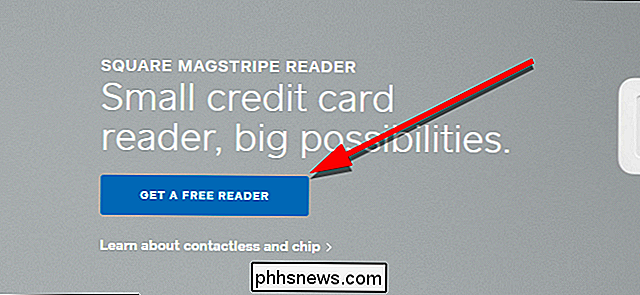
Primeiro, você precisará criar uma conta. Comece digitando um endereço de e-mail e criando uma senha. Verifique se a Square tem a sua localização correta e clique em Continuar
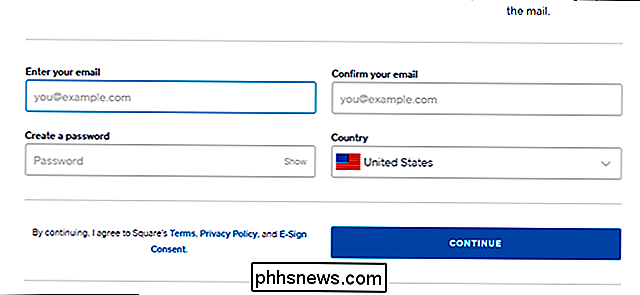
Em seguida, você inserirá algumas informações pessoais, incluindo nome, endereço, data de nascimento, últimos quatro dígitos do número do seu CPF, número de telefone e como você vou usar o leitor Square. Quando terminar, clique em Continuar.
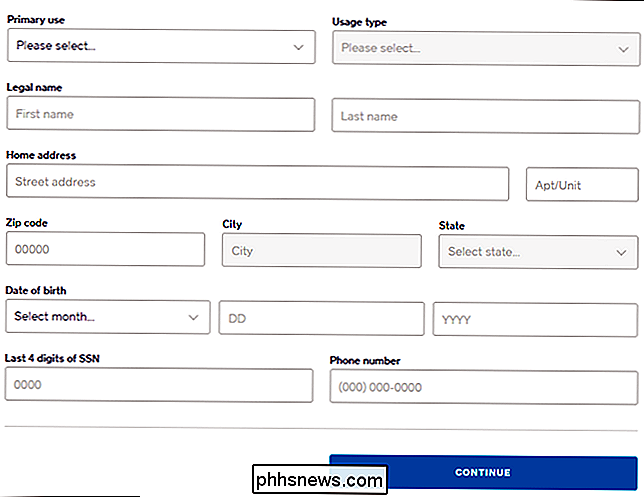
Em seguida, você pode adicionar uma conta bancária à sua conta Square. Você pode pular esta etapa por enquanto, se quiser, mas precisará adicionar uma conta bancária para poder aceitar pagamentos. Digite o nome do titular da conta, tipo de conta, número de roteamento e número da conta. Clique em Continuar quando terminar.
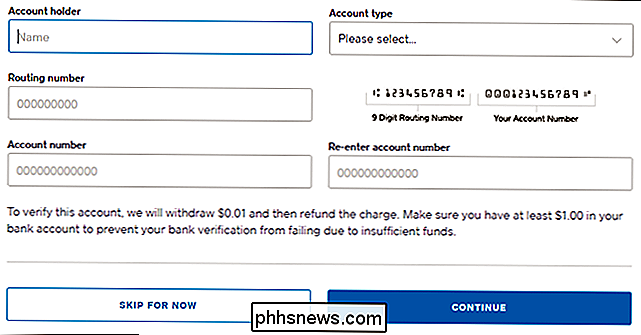
Na página seguinte, você pode escolher se quer encomendar apenas o leitor de tarja magnética gratuito ou pagar US $ 50 pelo leitor extra de NFC e chip. Você terá o leitor livre de qualquer maneira. Escolha o pacote desejado e clique em Continuar
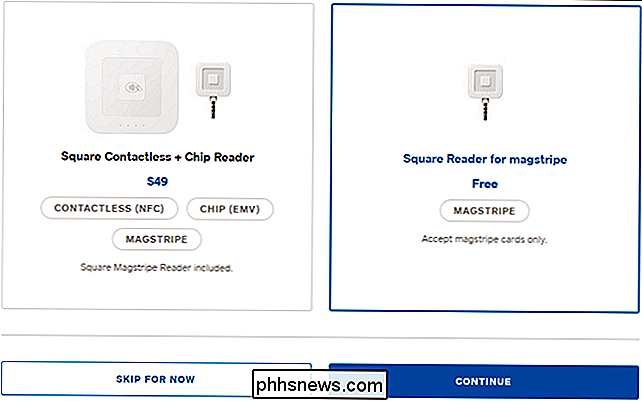
Em seguida, confirme seu endereço de entrega. Você não precisará pagar pelo frete, mas se optar por comprar o leitor de NFC / chip adicional de US $ 50, precisará inserir informações de pagamento para pagar pelo seu sistema de leitor de pagamento. Tem tudo isso?
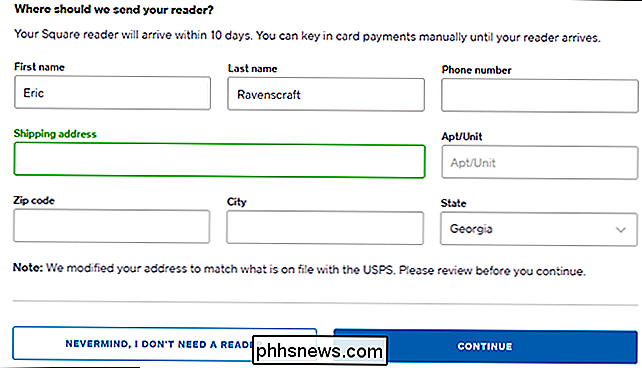
Depois disso, você receberá uma página com um link de referência. Normalmente, você pode pular essa etapa - nem sempre é necessário ser o serviço de promoção de outra pessoa -, mas a Square permitirá que você processe até US $ 1.000 em vendas para todas as outras pessoas que conseguir inscrever. Como as contas e o leitor de tarja magnética são gratuitos, isso não é um mau negócio - especialmente se você estiver executando um pequeno negócio paralelo e não fizer uma tonelada de transações com muita frequência.
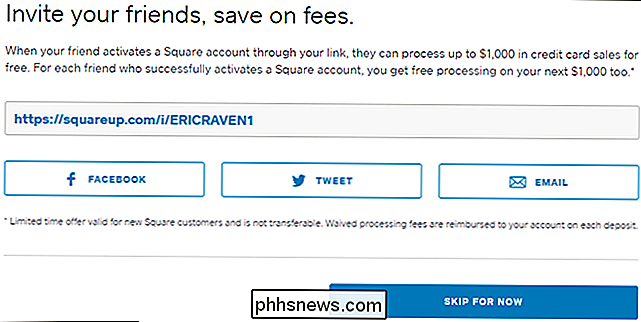
Finalmente, você pode enviar um link para seu telefone para baixar o aplicativo Point of Sale da Square para iOS ou Android.
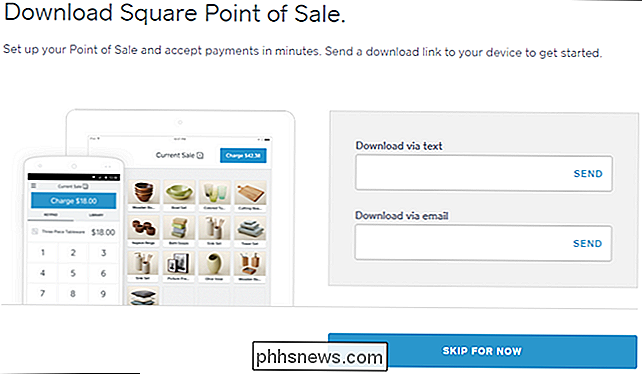
Na primeira vez que você executar o aplicativo Point of Sale, ele orientará você sobre como conduzir uma transação. Depois de recebê-lo, conecte seu leitor de cartões, abra o aplicativo e você poderá começar a cobrar das pessoas pelos seus produtos e serviços. Apenas certifique-se de contabilizar essas taxas no seu preço.

Como adicionar widgets Philips Hue à sua tela inicial do Android
Os widgets Android da Philips Hue são uma maneira robusta de controlar várias de suas luzes com o toque de um botão. Você pode ligar e desligar as luzes ou aplicar várias cenas ao mesmo tempo. Veja como criar um widget Android para o Philips Hue e o que você pode fazer com ele. Para começar a usar o widget Matiz, mantenha pressionado um espaço aberto na tela inicial do Android e toque em Widgets.

O que fazer se você perder uma tag de aninhamento
O sistema de segurança Nest Secure vem com duas tags de aninhamento, que podem ser usadas para armar e desarmar rapidamente o sistema. No entanto, eles podem se perder facilmente, então aqui está o que você pode fazer se isso acontecer. RELATED: Como instalar e configurar o sistema de segurança segura do Nest Uma tag do Nest é aproximadamente do tamanho de uma metade moeda de dólar, mas tem a adição de um pequeno laço de borracha que permite anexá-lo ao seu chaveiro.



